Nybörjarguide: Vad är WordPress Underhåll och hur man gör det enkelt
så du har just installerat WordPress för första gången och du kunde inte vara mer nöjd med resultaten. Allt är enkelt, intuitivt och du publicerar bra innehåll regelbundet – allt med lätthet av en erfaren webmaster.
då börjar oväntade saker hända.
först är det bara ett plugin som ber om en uppdatering. Sedan en annan. Därefter är ditt tema tydligen föråldrat. Slutligen måste hela WordPress-programvaran själv uppdateras. En uppdatering går inte så bra, och nu har du fel.
du börjar undra om du behöver säkerhetskopiera dina blogginlägg – trots allt har du skrivit tusentals värdefulla ord som förbrukat timmar och timmar av din tid. Du vill inte hamna en av de bloggare som frågar WordPress-forumet hur du återställer din blogg-men du vet inte var du ska börja med regelbundet WordPress-underhåll.
därför har vi sammanställt några tips för att göra WordPress-underhåll enkelt, intuitivt och effektivt.
hur man förenklar WordPress-underhåll från get-go
om du ska behålla din WordPress-webbplats eller blogg ordentligt behöver du två saker. Först behöver du rätt verktyg och taktik som gör säkerhetskopiering och övervakning av din WordPress-webbplats så enkel som möjligt.
för det andra måste du införa ett par goda vanor. När allt kommer omkring vill du inte att WordPress-underhåll ska ta mer tid än vad som är absolut nödvändigt.
WordPress underhåll taktik och verktyg
så för att hjälpa dig att genomföra en WordPress underhållsstrategi som kommer att skydda din dyrbara webbplats, låt oss börja med taktik och verktyg som kan hjälpa dig.
gör en säkerhetskopia av din WordPress webbplats
vi har just publicerat en detaljerad om hur du säkerhetskopierar din WordPress webbplats, men om du har bråttom, här är en snabb lösning.
det finns ett antal sätt att göra detta – till exempel kan du göra säkerhetskopior manuellt via din webbhotell cPanel – men vi är inte intresserade av många sätt. Vi vill ha ett enkelt och effektivt sätt: ett WordPress-plugin.
så … installera BackWPup:
titta på videorna, och efter alla de första inställningarna kommer säkerhetskopiering av din WordPress-webbplats att vara så enkelt att klicka på några knappar så ofta.
rensa upp din WordPress-databas
du kanske kan berätta från föregående tips att vi gillar bra, enkla WordPress-plugins som gör det mesta av arbetet för dig. WP Optimize är ett databasrensningsverktyg som hanterar allt från att ta bort inaktuella postrevisioner till att rensa ut ackumulerat postskräp.
(lägg dessutom till en anteckning för dig själv att du regelbundet vill ta bort plugins som du inte längre använder när du genomgår WordPress-underhållsuppgifter.)
kontrollera om din webbplats är indexerad i sökmotorerna

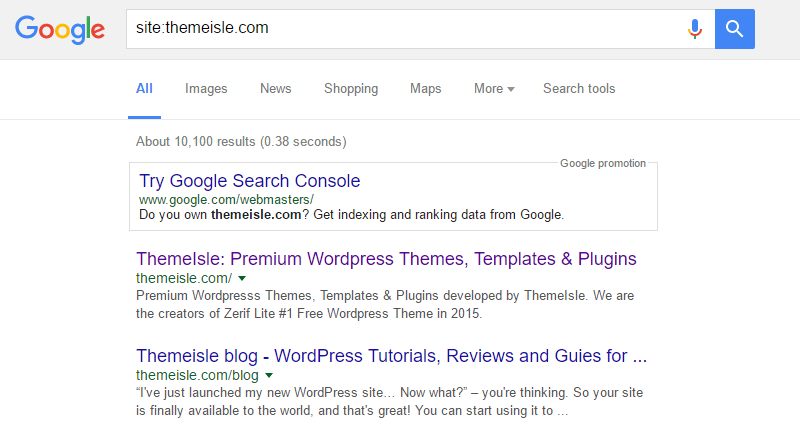
om du vill att folk ska kunna hitta din webbplats måste du se till att den är indexerad eller listad i sökmotorer som Google.
att göra något så enkelt som att skriva site:yoursite.com i Googles sökmotorfält är ett snabbt sätt att kontrollera att ditt innehåll är indexerat och redo att visas för internetsökare.
ett mer avancerat alternativ är att använda det gratis Screaming Frog SEO Spider-verktyget för att analysera din webbplats. Det här verktyget identifierar trasiga länkar, upptäcker duplicerat innehåll och utför några andra viktiga SEO-relaterade uppgifter för att säkerställa att din webbplats ger en positiv användarupplevelse och är sökmotorvänlig.
(en annan uppgift du kan utföra är att söka på Google efter några av de sökord du riktar in i ditt innehåll. Denna uppgift kan utföras varje så ofta, bara för att kolla upp din synlighet i sökmotorerna.)
kör en säkerhetskontroll
skanna din WordPress blogg för skadlig kod kanske inte verkar viktigt nu. Det är dock något du önskar att du hade gjort dagen efter att din webbplats har hackats eller smittats. Du kanske inte tror att du är ett mål för hackare, men skadlig kod har ett eget liv och bryr sig inte om vem du är.
den fria Sucuri WordPress plugin kan hjälpa dig med denna viktiga underhållsuppgift.
aktivera underhållsläge
när du utför arbete på din webbplats kan det vara bra att byta till underhållsläge. Om du behöver uppdatera din webbplats snabbt är det bäst att inte göra stegvisa förändringar som alla kan se. Använd istället underhållsläge för att tillfälligt göra din webbplats otillgänglig medan du arbetar med att förbättra den. Vanligtvis är detta bara nödvändigt när du uppdaterar ditt tema, men det är något som är värt att veta om.
det finns ett plugin som heter WP Maintenance Mode som hjälper dig med det. Det är ganska lätt att använda och låter dig visa en fin platshållarskärm som dina besökare kommer att se medan du arbetar bakom gardinerna.
övervaka din sökmotoroptimering
denna viktiga WordPress-underhållsuppgift följer på att din webbplats indexeras i sökmotorerna. Uppgiften med sökmotoroptimering för webbplatser (SEO) är dock aldrig klar.
gratis WordPress-plugins som Yoast SEO kan göra ditt liv enklare i den här avdelningen. Plugin kommer att skanna ditt innehåll och låta dig veta vilka av dina inlägg och sidor som kan optimeras bättre för ökad synlighet i sökmotorerna.
med Yoast SEO är ditt mål att vända ett rött ljus till ett grönt ljus. Det tar bara några minuter per inlägg och kan i slutändan resultera i mycket förbättrade sökmotorrankningar och mer trafik för din WordPress – webbplats-något vi alla vill ha!
hur man gör WordPress-underhåll så smärtfritt som möjligt
nu har du en lista över verktyg som hjälper dig att hantera WordPress-underhåll på så lite som några minuter varje månad. Men du kommer faktiskt inte att uppnå den produktivitetsnivån om du inte är medveten om de bästa metoderna. Lyckligtvis har vi några förslag:
a) Ställ in ett regelbundet underhållsschema
Använd ett verktyg som Google Kalender för att påminna dig när det är dags att arbeta med underhållet av din WordPress-webbplats. Om det behövs, inkludera en länk till det här inlägget i beskrivningen som en påminnelse om alla rätt verktyg och steg.
https://themeisle.com/blog/wordpress-maintenance-guide/vi rekommenderar också att du håller en Google Sheets eller Excel-fil med en uppgiftslista över dina uppgifter, till exempel att säkerhetskopiera dina data och köra en säkerhetsskanning.
b) testa dina formulär
om din webbplats har några formulär som kontaktformulär eller orderformulär är det viktigt att du testar dem genom att skicka in en dummy-post. Du skulle inte vilja riskera att dessa kundförfrågningar eller kundledningar saknas skulle du?
c) Ställ in och övervaka sökordsmål
det finns ett gammalt ordstäv – ”Vad som mäts blir hanterat.”Om du inte mäter dina sökmotorresultat, varför ska du förvänta dig stegvisa förbättringar?
för att hjälpa till med detta, installera och övervaka Google Analytics under din webbplatsinställning för att mäta hur du presterar i enlighet med dessa sökordsmål. Det är frestande att titta på Google Analytics varje dag, men en gång i månaden borde räcka efter att du har en bra rutin på plats.
slutliga tankar om WordPress underhåll
när du får alla nödvändiga verktyg inkopplad och kör, din pågående WordPress underhållsstrategi bör inte ta upp mycket av din tid alls. Efter en grundlig underhållsrutin med bestämda intervaller, som inkluderar säkerhetskopior, datarengöring, SEO och säkerhet, hjälper du dig att förbättra WordPress-upplevelsen för både dig och dina läsare.
Ingen vill ha en rörig WordPress-administrationspanel som är full av varningar och felmeddelanden, och ingen vill riskera att förlora allt innehåll och hårt arbete eftersom de inte säkerhetskopierade sin webbplats med några klick. Så länge du använder rätt verktyg och utvecklar rätt vanor kommer din webbplats att bli bättre för den.





 BackWPup-WordPress Backup Plugin
BackWPup-WordPress Backup Plugin
 WP-optimera-Cache, ren, komprimera.
WP-optimera-Cache, ren, komprimera.
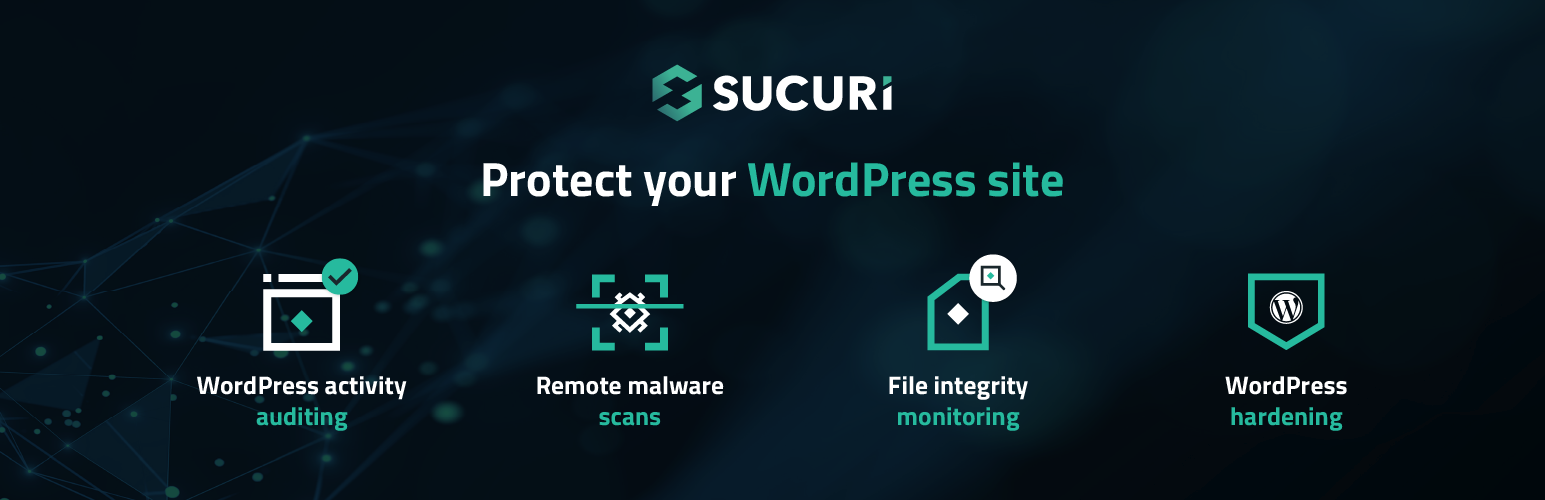 Sucuri säkerhet-revision, Malware Scanner och säkerhet härdning
Sucuri säkerhet-revision, Malware Scanner och säkerhet härdning